电脑上的系统时间正常但是会同步的,但是在linux系统下有些特殊情况时间是不准确的,需要我们自己去修改。在linux下我们可以通过date命令就简单的修改系统上的时间,下面来看看具体修改步骤吧
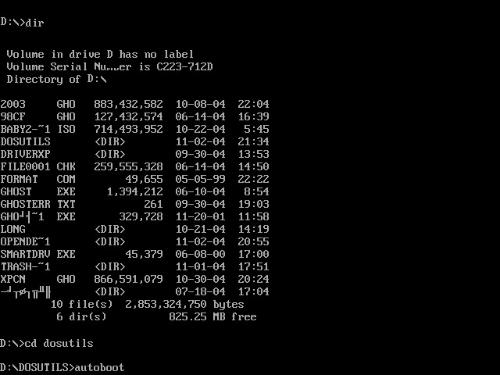
使用date指令修改linux系统时间详细步骤
修改日期:
时间设定成2009年5月10日的命令如下:
#date -s 05/10/2009
修改时间:
将系统时间设定成上午10点18分0秒的命令如下。
#date -s 10:18:00
修改时区:
找到相应的时区文件 /usr/share/zoneinfo/Asia/Shanghai替换当前的/etc/localtime。
修改/etc/sysconfig/clock文件的内容为:
ZONE=”Asia/Shanghai”
UTC=false
ARC=false
同步bios时间:
同步BIOS时钟,强制把系统时间写入CMOS,命令如下:
#clock -w
date命令的功能是显示和设置系统日期和时间。
输入date 查看目前系统时间。
修改时间需要 date -功能字符 修改内容
命令中各选项的含义分别为:
-d datestr, --date datestr 显示由datestr描述的日期
-s datestr, --set datestr 设置datestr 描述的日期
-u, --universal 显示或设置通用时间
时间域
%H 小时(00..23)
%I 小时(01..12)
%k 小时(0..23)
%l 小时(1..12)
%M 分(00..59)
%p 显示出AM或PM
%r 时间(hh:mm:ss AM或PM),12小时
%s 从1970年1月1日00:00:00到目前经历的秒数
%S 秒(00..59)
%T 时间(24小时制)(hh:mm:ss)
%X 显示时间的格式(%H:%M:%S)
%Z 时区 日期域
%a 星期几的简称( Sun..Sat)
%A 星期几的全称( Sunday..Saturday)
%b 月的简称(Jan..Dec)
%B 月的全称(January..December)
%c 日期和时间( Mon Nov 8 14:12:46 CST 1999)
%d 一个月的第几天(01..31)
%D 日期(mm/dd/yy)
%h 和%b选项相同
%j 一年的第几天(001..366)
%m 月(01..12)
%w 一个星期的第几天(0代表星期天)
%W 一年的第几个星期(00..53,星期一为第一天)
%x 显示日期的格式(mm/dd/yy)
%y 年的最后两个数字( 1999则是99)
%Y 年(例如:1970,1996等)
需要特别说明的是,只有超级用户才能用date命令设置时间,一般用户只能用date命令显示时间。
例1:用指定的格式显示时间。
$ date '+This date now is =>%x ,time is now =>%X ,thank you !'
This date now is =>11/12/99 ,time is now =>17:53:01,thank you !
例2:用预定的格式显示当前的时间。
# date
Fri Nov 26 15:20:18 CST 1999
例3:设置时间为下午14点36分。
# date -s 14:36:00
Fri Nov 26 14:15:00 CST 1999
例4:设置时间为1999年11月28号。
# date -s 991128
Sun Nov 28 00:00:00 CST 1999
实例:设置时间伟2008年8月8号12:00
# date -s "2008-08-08 12:00:00"
修改完后,记得输入:clock -w
linux系统上的日期、时区、时间相关的都可以通过date命令来实现修改。